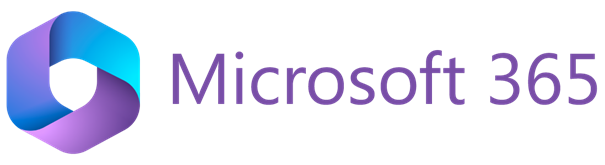Outlook không nhận được email đến là một lỗi thường xuyên xảy ra bởi nhiều nguyên nhân, trong bài viết này Adtimin sẽ hướng dẫn bạn khắc phục lỗi email outlook nhanh chóng và hiệu quả nhất
Bài viết này hướng dẫn 5 cách khắc phục sự cố lỗi Outlook không nhận được mail trên máy tính Dell Inspiron 14 chạy Windows 10, bạn có thể thực hiện tương tự cho các dòng máy tính nền tảng Windows hay macOS khác.
Nguyên nhân gây ra lỗi outlook không nhận được mail
Có khá nhiều nguyên nhân khiến Outlook không nhận được email, thường chia thành 2 nhóm: lỗi cục bộ (máy tính, phần mềm) và lỗi hệ thống (máy chủ, tài khoản). Dưới đây là các nguyên nhân phổ biến:
🔹 Nguyên nhân từ Outlook / Máy tính
-
Kết nối Internet không ổn định → Outlook không thể đồng bộ mail.
-
Outlook ở chế độ Offline → Nếu bật “Work Offline”, Outlook sẽ không tải thư mới.
-
Tệp dữ liệu (.PST / .OST) bị hỏng → Làm gián đoạn việc nhận thư.
-
Dung lượng hộp thư đầy → Khi mailbox vượt giới hạn, server từ chối thư mới.
-
Quy tắc (Rules) hoặc bộ lọc sai → Mail bị chuyển hướng sang thư mục khác hoặc bị xóa.
-
Add-in lỗi → Một số add-in xung đột, chặn việc tải thư.
-
Cấu hình sai thông tin tài khoản (IMAP/POP3/Exchange) → Không đồng bộ đúng với server.
🔹 Nguyên nhân từ máy chủ / tài khoản email
-
Mật khẩu email thay đổi nhưng chưa cập nhật trên Outlook.
-
Tài khoản bị khóa hoặc hết hạn (ví dụ: email doanh nghiệp Google Workspace, Microsoft 365).
-
Server mail gặp sự cố hoặc ngừng hoạt động tạm thời.
-
Bị chặn do bảo mật (IP, thiết bị lạ đăng nhập).
-
Chính sách giới hạn gửi/nhận mail (ví dụ vượt quá quota, vi phạm spam).
🔹 Cách kiểm tra nhanh
-
Gửi thử một email từ webmail (Gmail, Outlook Web, OWA…) → nếu nhận được thì lỗi nằm ở Outlook cục bộ.
-
Kiểm tra Send/Receive trong Outlook có báo lỗi không.
-
Vào File > Account Settings để kiểm tra cấu hình tài khoản.
-
Tắt “Work Offline” trong menu Send/Receive.
-
Dùng công cụ ScanPST.exe để sửa file dữ liệu PST/OST.
Cách khắc phục Outlook không nhận được email
1. Tắt chế độ Offline
Trong quá trình sử dụng Outlook, người dùng vô tình bật chế độ offline mà không biết, vì vậy bạn không nhận được bất kỳ email nào. Bạn hãy kiểm tra lại chế độ hoạt động của Outlook tại thanh menu phía dưới nhé.
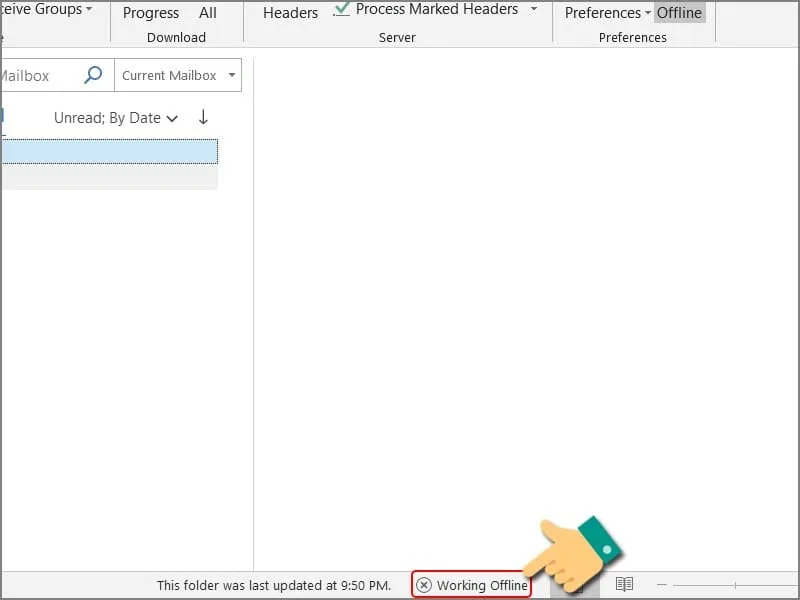
Cách khắc phục:
Bạn hãy nhấn vào tab Send/ Receive > Nhấn vào Work Offline để chuyển sang chế độ online nhé.
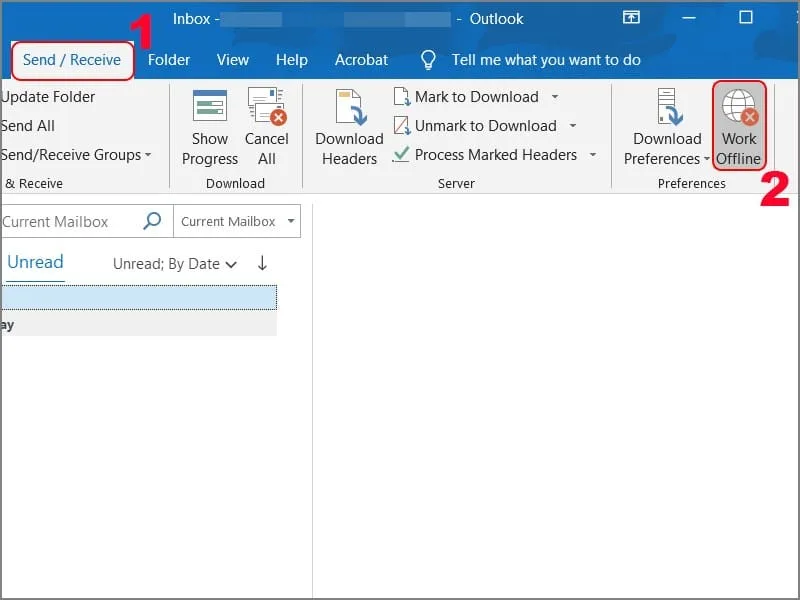
2. Không nhận được mail do hộp thư đầy
Khi hộp thư email của bạn bị đầy bộ nhớ, bạn sẽ không thể nhận được email mới.
Cách khắc phục:
Bạn hãy xóa thư rác, thư đã cũ không sử dụng nữa để giải phóng bộ nhớ email của bạn. Bạn hãy chọn thư muốn xóa (có thể chọn nhiều một lúc) > Nhấn chuột phải và chọn Delete.
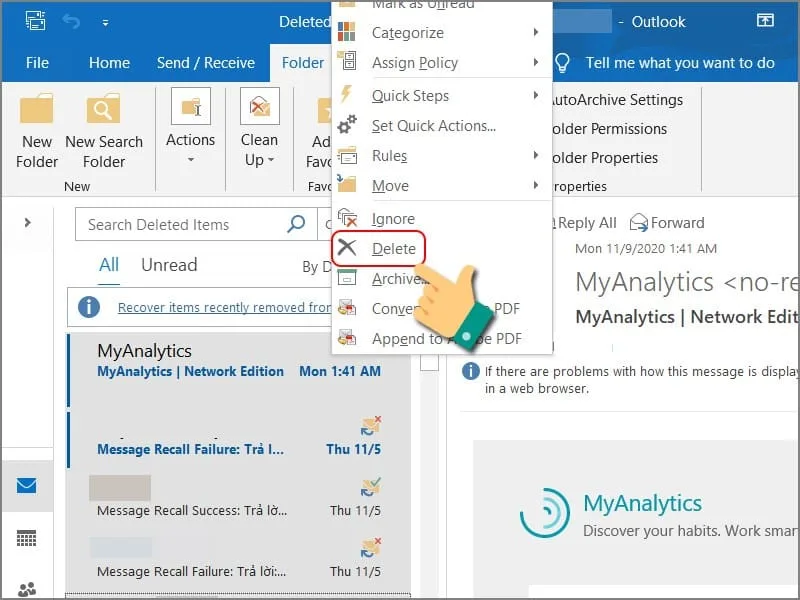
3. Kiểm tra lại kết nối Internet
Kết nối Internet là một trong những nguyên nhân chính làm cho Outlook không thể nhận email. Bạn hãy kiểm tra lại kết nối Internet của thiết bị.
Cách khắc phục:
Bạn hãy tắt modem/router Wifi của bạn và bật lại. Sau đó, mở Outlook xem nhận được email chưa nhé.
4. Cài đặt lại tài khoản Outlook
Nếu bạn thực hiện 3 cách trên vẫn chưa khắc phục được lỗi không nhận được email, bạn hãy thử cài đặt lại tài khoản.
Cách khắc phục:
Bước 1: Nhấn phím Windows trên bàn phím vào gõ tìm kiếm Control Panel > Nhấn vào Control Panel.
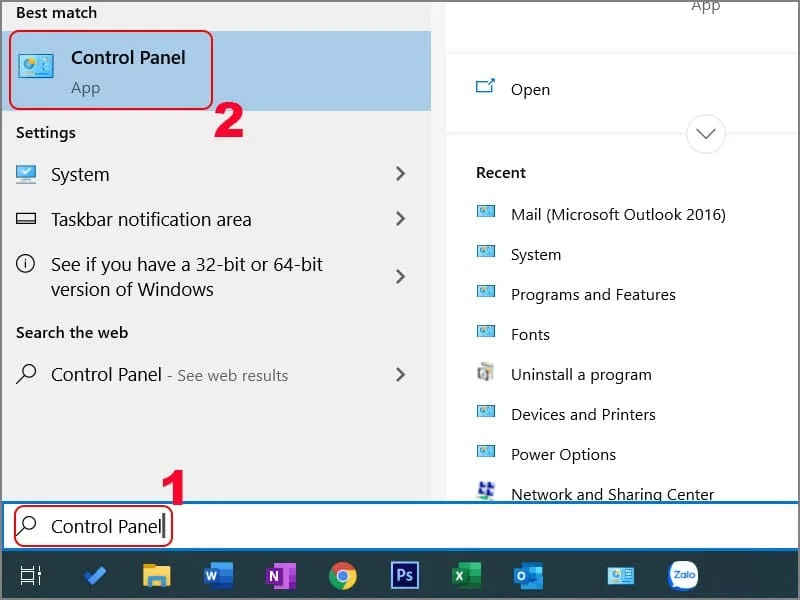
Bước 2: Tiếp tục nhấn User Accounts.
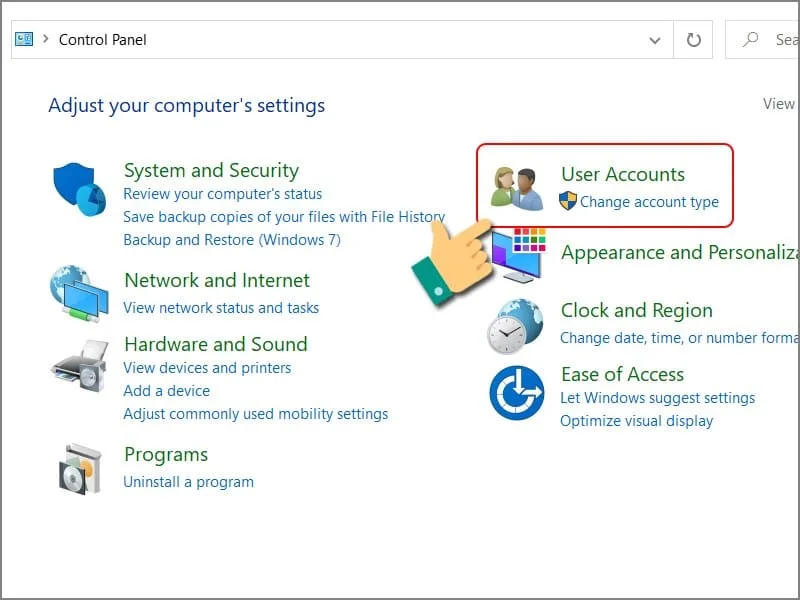
Bước 3: Sau đó, nhấn vào Mail.
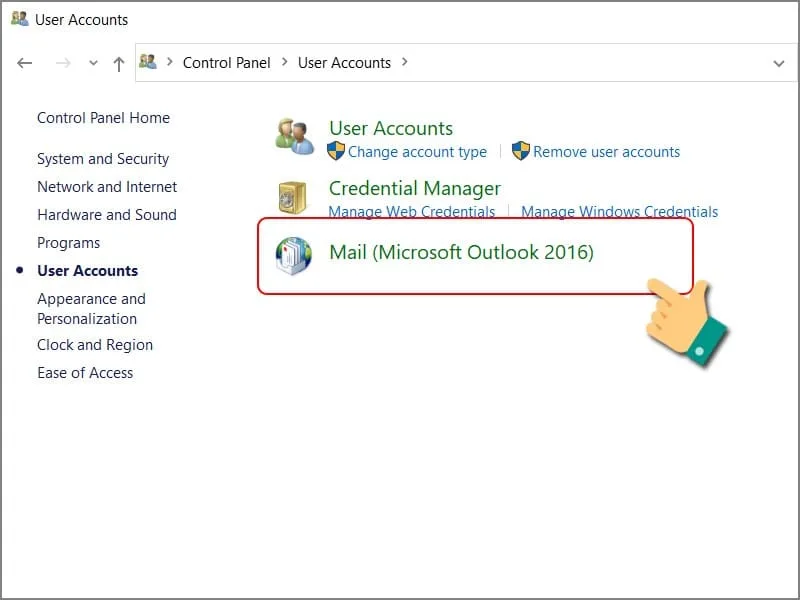
Bước 4: Chọn Show Profile.
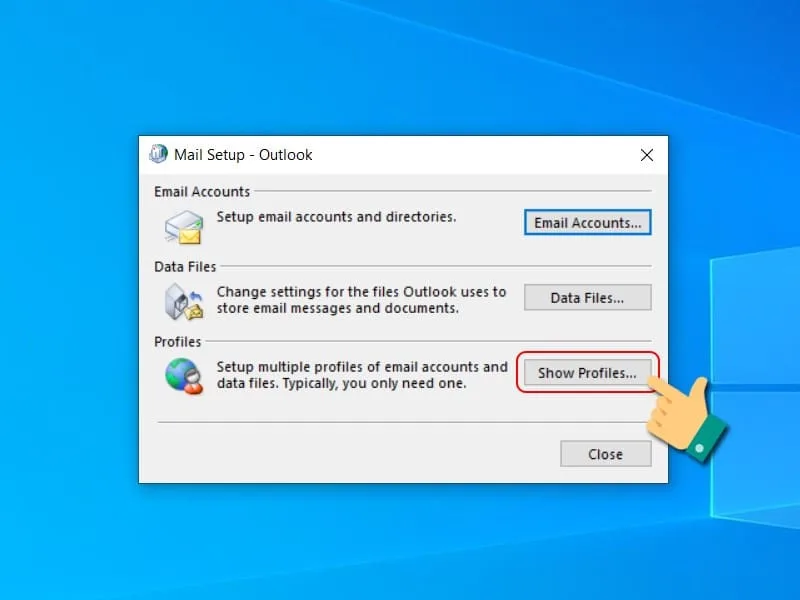
Bước 5: Tiếp tục nhấn vào tùy chọn Add > Nhập Profile Name của bạn > Nhấn OK.
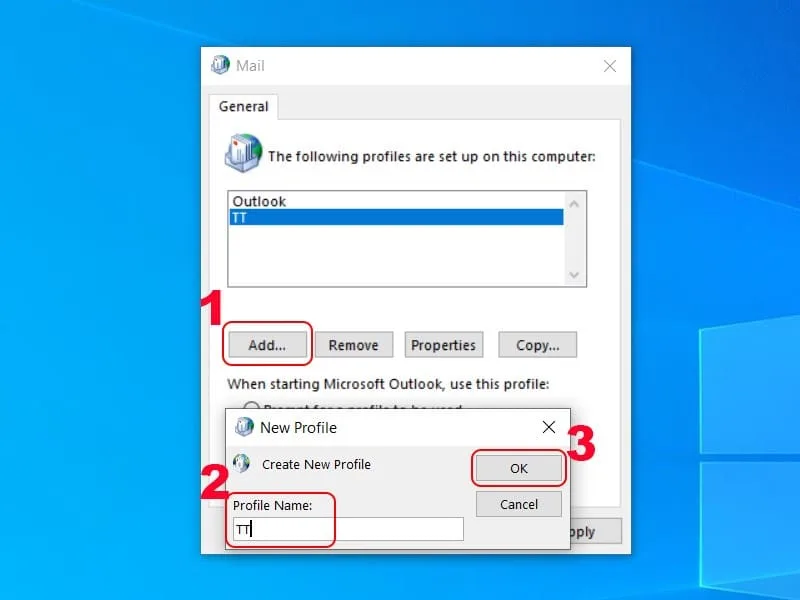
Lúc này, các bạn điền vào những thông tin như email, tên, địa chỉ và mật khẩu… và nhấn Next.

5. Sửa lại công cụ Microsoft Office
Bạn có thể tiến hành sửa chữa lại cài đặt của Microsoft Office để khắc phục tình trạng không nhận được email.
Cách khắc phục:
Bước 1: Nhấn phím Windows trên bàn phím vào gõ tìm kiếm Control Panel > Nhấn vào Control Panel.
Bước 2: Chọn Uninstall a program.
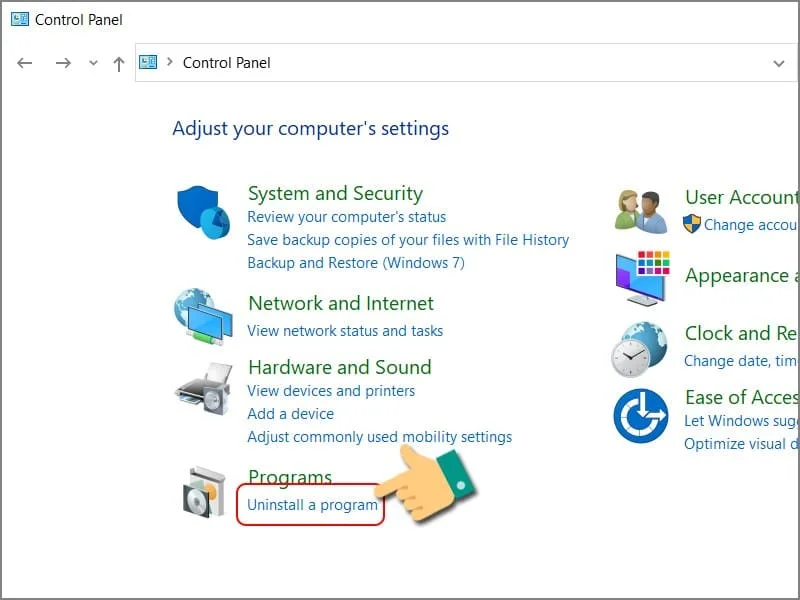
Bước 3: Nhấn vào Microsoft Office > Chọn Change > Nhấn Continue.
Bước 4: Chọn Quick Repair > Chọn Repair.
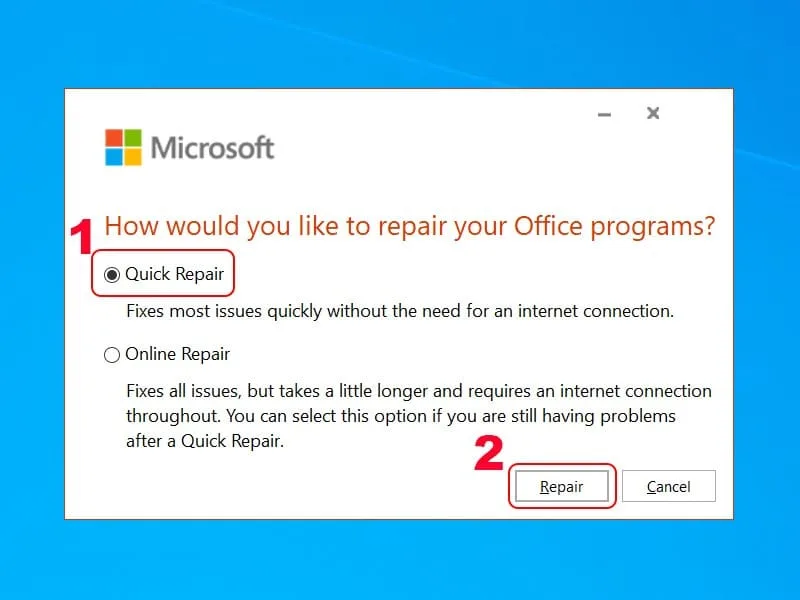
Bước 5: Tiếp tục nhấn Repair để bắt đầu tiến hành sửa cài đặt.
Lỗi không nhận được mail có thể gây ra nhiều phiền toái, nhưng với 5 cách khắc phục trên, bạn hoàn toàn có thể giải quyết vấn đề một cách dễ dàng.
Nếu các bước trên vẫn chưa được, bạn hãy thử các bước khắc phục lỗi outlook không nhận được mail như dưới đây:
🔹 1. Kiểm tra kết nối & chế độ hoạt động
-
Đảm bảo Internet ổn định.
-
Trên Outlook → vào Send/Receive → bỏ chọn Work Offline nếu đang bật.
🔹 2. Kiểm tra trực tiếp trên webmail
-
Đăng nhập email qua webmail (Gmail, Outlook Web, OWA…).
👉 Nếu trên webmail có thư nhưng Outlook không nhận → lỗi cục bộ trên Outlook.
👉 Nếu webmail cũng không có → lỗi ở server hoặc tài khoản.
🔹 3. Xóa cache & đồng bộ lại
-
Vào File > Account Settings > Account Settings > chọn tài khoản > Repair để Outlook tự sửa cấu hình.
-
Nếu dùng Exchange/IMAP, thử xóa file .OST để Outlook tự tải lại.
🔹 4. Kiểm tra dung lượng & bộ lọc
-
Xem hộp thư đến và các thư mục con (Junk, Spam, Other).
-
Kiểm tra Rules trong Outlook (File > Manage Rules & Alerts).
-
Xóa bớt mail cũ nếu dung lượng đầy.
🔹 5. Sửa lỗi tệp dữ liệu
-
Tìm ScanPST.exe trong thư mục cài đặt Office.
-
Chạy để quét & sửa file .PST bị hỏng.
🔹 6. Vô hiệu hóa add-in lỗi
-
Vào File > Options > Add-ins → Manage COM Add-ins → Disable những add-in không cần thiết.
🔹 7. Kiểm tra cấu hình tài khoản
-
Vào File > Account Settings → kiểm tra lại thông số Incoming/Outgoing mail server, cổng (IMAP: 993/SSL, SMTP: 587/TLS thường dùng).
-
Đảm bảo đã nhập đúng mật khẩu mới nếu vừa thay đổi.
🔹 8. Liên hệ quản trị viên hoặc nhà cung cấp
-
Nếu dùng email doanh nghiệp (Google Workspace / Microsoft 365 / Exchange) → báo IT hoặc quản trị viên kiểm tra quota, chính sách bảo mật, trạng thái tài khoản.
-
Nếu server gặp sự cố → chờ khắc phục hoặc chuyển sang webmail tạm thời.